Windowsムービーメーカーで音楽とサウンドを追加する
音楽はすべてを良くします。 あなたは素晴らしいかもしれません フォトモンタージュ Windowsムービーメーカーで作成したものですが、 少し音楽を追加する、または多分いくつかの楽しい効果音は本当にそれを生き生きとさせるでしょう。
01
07の
オーディオファイルのインポート

音楽、サウンドファイル、またはナレーションファイルは、 オーディオファイル.
ステップ
- 下 ビデオをキャプチャする リンク、選択 オーディオまたは音楽をインポートする.
- オーディオファイルを含むフォルダを見つけます。
- インポートするオーディオファイルを選択します。
オーディオファイルがインポートされると、さまざまな種類のアイコンが表示されます。 コレクション 窓。
05
07の
オーディオクリップのタイムラインビュー
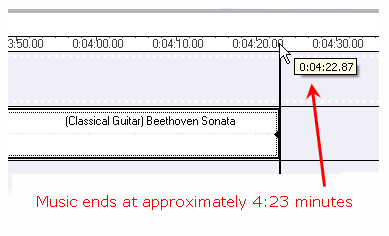
タイムラインは、各アイテムが映画全体でかかる時間を示します。 このオーディオファイルは、タイムライン上で写真よりもはるかに大きなスペースを占めることに注意してください。 タイムラインウィンドウをスクロールして、オーディオクリップの終わりを確認します。
この例では、音楽は約4:23分で終了します。これは、必要以上に長くなります。
06
07の
オーディオクリップを短くする
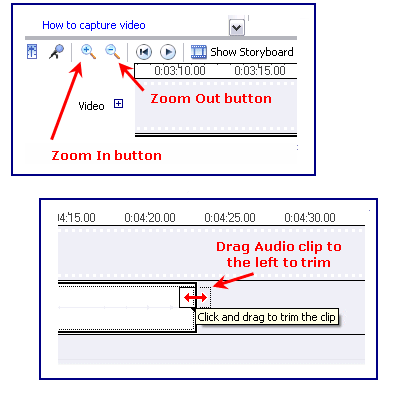
ミュージッククリップの端にマウスを合わせると、両方向の矢印になります。 ミュージッククリップの端を左にドラッグして、最後の画像に合わせます。
この場合、サイズが大きいため、ミュージッククリップの最後を数回ドラッグして、ムービーの最初に到達する必要があります。 ドラッグがそれほど多くないようにタイムラインを拡大すると、これを行うのが簡単になります。 ズームツールは、画面の左下、ストーリーボード/タイムラインの左側にあります。
